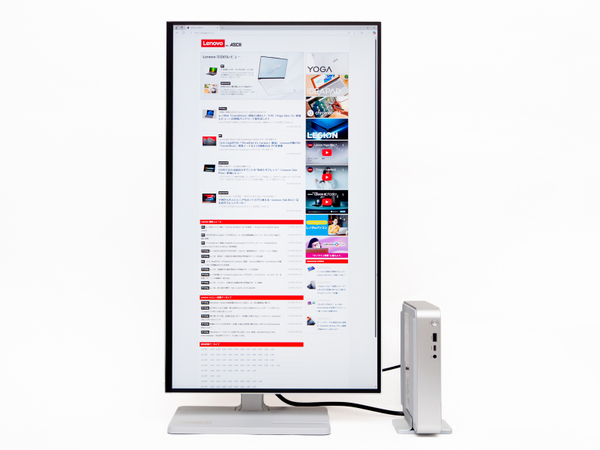今こそ、デスクトップを見直そう!ーLenovo のデスクトップPCシリーズ 第2回
狭い机でも縦置き/横置きどちらもOK! 高性能な小型デスクトップパソコンでノートPC以上の作業効率アップを狙う
2024年12月18日 11時00分更新
多くのアプリやウィンドウを開く方の強い味方!最大8K(7680×4320ドット)表示が可能―大画面テレビにもつながる
デスクトップパソコンのメリットのひとつとして、さまざまな画面サイズ・解像度のディスプレイの中から用途や好みに合った製品を選べることが挙げられる。グラフィックス性能が高く搭載する映像出力端子の種類が多ければ、そのぶんディスプレイの選択肢も増える。
「IdeaCentre Mini Gen 8」の場合は、本体に映像出力端子としてHDMI 2.1とDisplayPort 1.4b、Thunderbolt 4の3系統を搭載している。グラフィック機能は第13世代インテルCoreプロセッサー内蔵のインテル UHD グラフィックスで、各映像出力端子が対応する最大解像度は次のようになっている。
| 「IdeaCentre Mini Gen 8」の映像出力機能 | |
|---|---|
| 外部出力端子 | 最大解像度/リフレッシュレート/色数 |
| HDMI 2.1 | 4096×2304ドット/60Hz/1677万色 |
| DisplayPort 1.4b | 7680×4320ドット/60Hz/1677万色 |
| Thunderbolt 4 | 3840×2160ドット/60Hz/1677万色 |
一般的なフルHD(1920×1080ドット)や、最近普及しつつある4K(3840×2160ドット)はもちろんだが、今後映像制作現場などで導入が進むと思われる8K(7680×4320ドット)ディスプレイにも対応しているのは心強い。現在販売されているパソコン用ディスプレイなら問題なく接続して使用できるだろう。もちろんHDMI入力のある大画面テレビにつなげて使うことも可能。その場合、テレビ台の片隅にも置ける「IdeaCentre Mini Gen 8」のコンパクトさは大きな利点となってくれるはずだ。
これだけ選択肢が多いとディスプレイ選びにも頭を悩ませてしまいそうだが、在宅ワークや学習がおもな用途であれば、多くの人にとって使い勝手がいいのは27型WQHD(2560×1440ドット)あたりの液晶ディスプレイだろう。ひと目で画面全体を見渡せるサイズでありながら情報量が多く、複数のウィンドウを開いていても作業しやすいのがその理由だ。画像編集アプリならディテールまで確認しやすいし、表計算アプリなら多くのセルを見やすく表示できるため、写真加工やデータ入力などの作業もはかどるはずだ。
そこで、今回は実際に「IdeaCentre Mini Gen 8」とレノボの27型WQHDディスプレイ「L27h-4A」をつないで使ってみることにした。
「L27h-4A」は、視野角の広いIPS液晶パネルを採用したディスプレイ。画面サイズは27型、解像度は2560×1440ドットで、視野角は垂直・水平方向ともに178度を実現している。画面周囲のベゼルが4辺とも極細のナローベゼル(狭額縁)デザインを採用しており、卓上に設置しても圧迫感が少なく画面に集中しやすい。明るいグレーを基調にした本体カラーやデザインのトーンが「IdeaCentre Mini Gen 8」と共通しているため、一緒に並べた際に統一感があるのも好印象だ。
表示性能も高く、再現できる色の範囲(色域)は国際標準規格のsRGBを99%、デジタルシネマ向け規格のDCI-P3を90%カバーしており、画面上でデジタルコンテンツの正確な色味を確認しやすい。プレゼン資料の作成やWebデザイン、画像・動画の編集など、色の正確さが求められる用途でも安心して使用できる。また、3W+3Wのデュアルスピーカーを内蔵しているため音声の再生も可能で、仕事の合間に動画を鑑賞する場合なども臨場感あふれるサウンドで楽しめる。
「L27h-4A」は、映像入力端子としてHDMI 2.1を2基、DisplayPort 1.4とUSB Type-Cをそれぞれ1基搭載しているほか、USB Type-A×4のUSBハブ機能も装備する。そのためディスプレイのUSB Type-A端子にキーボードやマウスなどのUSB機器を接続しておくと、パソコンとディスプレイをUSB Type-Cケーブルでつなぐだけでそれらの機器を利用できるようになって便利だ。
このほか、液晶ディスプレイ部分を90度回転して縦長に表示できる「ピボット機能」にも対応している。企画書や提案書などのビジネス文書はA4縦で作成されることが多いので、そうした縦長の文書を閲覧・編集したいときに「L27h-4A」のピボット機能を使うと、スクロールしなくても文書全体を見渡せるため便利だ。Webページのように縦に情報量の多いコンテンツを閲覧したいときなどにも役に立つ。在宅ワークや学習には、まさにうってつけの多機能&高性能ディスプレイといえるだろう。

この連載の記事
-
第4回
sponsored
たった6万円で不満なし! ディスプレイとキーボード、マウスまで一括で揃う“高コスパ”オールインワンPC「Lenovo A100」で勉強や仕事の効率アップ -
第3回
sponsored
黒くてデカいデスクトップパソコンは不要! 在宅ワークこそエレガントに効率アップを狙える「Lenovo IdeaCentre Tower 14IRR9」だ -
第1回
sponsored
狭い机という課題は「二刀流」で解決、いまあえて選ぶべき一体型パソコンが「IdeaCentre AIO 27IRH9」 - この連載の一覧へ